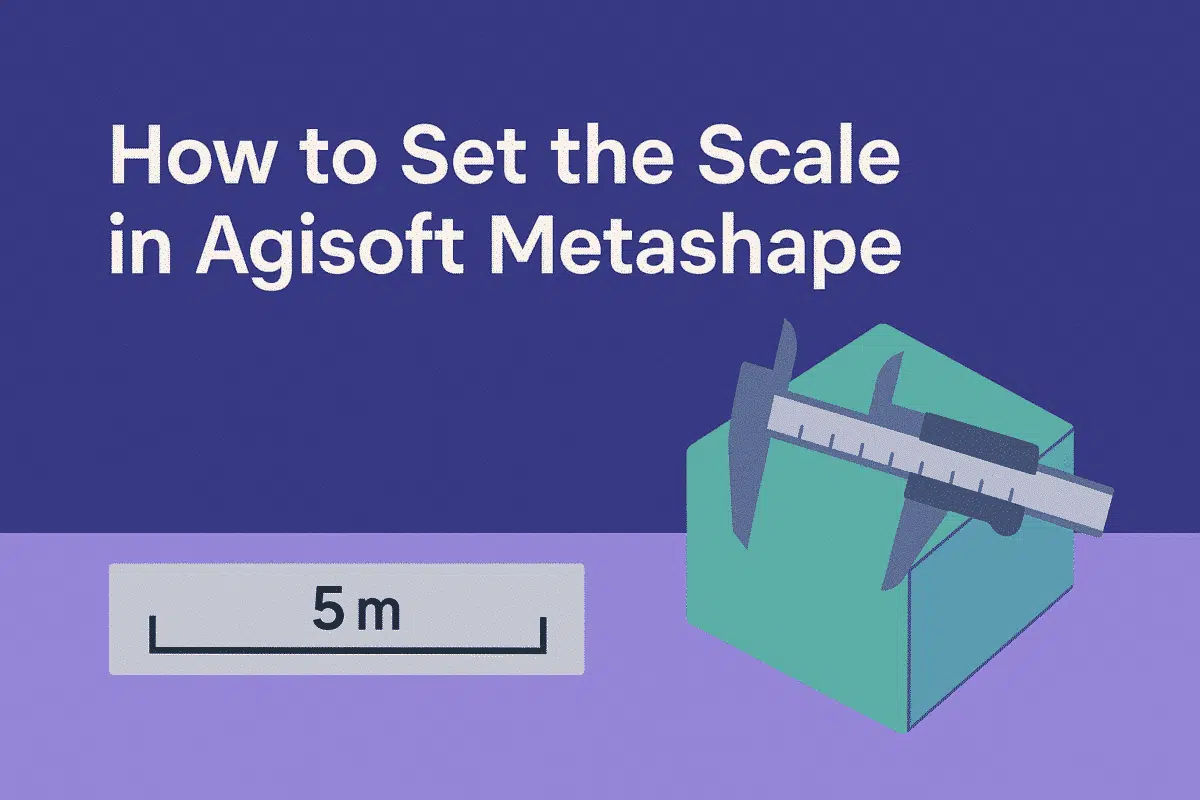Agisoft Metashape è una delle soluzioni software di fotogrammetria più popolari, utilizzata nei settori del rilevamento, dell’archeologia, dell’edilizia, delle miniere e in molti altri campi. Sebbene il software sia in grado di generare modelli 3D altamente dettagliati dalle immagini, i risultati sono spesso espressi in unità arbitrarie, a meno che non si imposti la scala. Senza scala, le misure di distanze, aree e volumi non corrispondono alle dimensioni reali. Questa guida spiega come impostare la scala in Agisoft Metashape utilizzando diversi metodi, perché è importante e le migliori pratiche per garantire la precisione.
Perché impostare la scala è importante
Per impostazione predefinita, Metashape costruisce modelli basati sulla geometria dell’immagine, il che significa che le misure sono relative e non assolute. L’impostazione della scala trasforma il modello in unità del mondo reale. Questo passaggio è fondamentale perché:
- Le misure diventano significative: puoi calcolare distanze, aree e volumi in metri o piedi invece che in valori arbitrari.
- Coerenza con altri set di dati – I modelli in scala possono essere integrati con dati GIS, file CAD e progetti di ingegneria.
- Accuratezza professionale – I progetti di rilievo, archeologia e costruzione richiedono una scalatura precisa per ottenere risultati affidabili.
Senza una corretta scalatura, un modello può sembrare visivamente accurato ma non può essere considerato affidabile per l’analisi quantitativa.
Metodi per impostare la scala in Metashape
Ci sono diversi modi per impostare la scala in Metashape, a seconda del tuo flusso di lavoro e dei dati di riferimento disponibili:
- Usare le barre di scala – Definisci le distanze note tra i marcatori.
- Utilizzo dei punti di controllo a terra (GCP) – Collega il modello a coordinate georeferenziate.
- Utilizza solo i marcatori – Per progetti semplici in cui è necessaria solo una scalatura relativa.
Ogni metodo ha i suoi punti di forza e in molti progetti vengono utilizzati insieme per massimizzare l’accuratezza.
Come impostare la scala utilizzando le barre di scala
Le barre di scala sono uno dei modi più semplici ed efficaci per impostare la scala in Metashape. Ecco come fare:
- Aggiungi marcatori – Posiziona due marcatori su elementi delle immagini di cui conosci la distanza reale.
- Crea una barra di scala – Nel riquadro dei riferimenti, clicca con il tasto destro del mouse sui due marcatori e seleziona Crea barra di scala.
- Inserisci la distanza – Fai doppio clic sulla barra di scala e inserisci la misura reale conosciuta (ad esempio, 5,00 metri).
- Ottimizza telecamere – Esegui Ottimizza telecamere per applicare il ridimensionamento all’intero progetto.
Le barre di scala sono ideali quando non hai accesso ai GCP ma hai bisogno di una scalatura accurata per progetti di piccole e medie dimensioni, come la documentazione architettonica o la modellazione di interni.
Come impostare la scala usando i punti di controllo del terreno (GCP)
Per i progetti più grandi e complessi, i punti di controllo a terra (GCP) offrono il massimo livello di precisione. Vengono misurati sul campo utilizzando apparecchiature GPS o stazioni totali. Per impostare la scala con i GCP:
- Raccogliere i dati GCP – Registrare le coordinate e le quote utilizzando strumenti di rilevamento.
- Importazione di GCP in Metashape – Carica i dati nel riquadro dei riferimenti (di solito in formato CSV).
- Abbina i GCP ai marcatori – Posiziona i marcatori sulle caratteristiche dell’immagine corrispondente e collegali ai GCP importati.
- Esegui ottimizzazione – Seleziona Ottimizza telecamere per regolare la scala e l’orientamento del modello in base ai GCP.
Questo metodo non solo imposta la scala ma garantisce anche la georeferenziazione, allineando il progetto con le coordinate del mondo reale per l’integrazione con i sistemi GIS e CAD.
Come impostare la scala usando solo i marcatori
In alcuni casi, potresti non avere a disposizione distanze precise o GCP. In questi casi, puoi comunque impostare la scala utilizzando le misure note tra i marker:
- Posiziona i marcatori su punti identificabili del modello.
- Crea una barra di scala utilizzando la distanza nota.
- Applica la scala attraverso l’ottimizzazione della fotocamera.
Questo metodo è meno preciso dei GCP, ma può comunque fornire una scalatura affidabile per progetti più piccoli o per visualizzazioni rapide.
Migliori pratiche per impostare la scala in Metashape
Per garantire risultati accurati, segui queste best practice:
- Usa misure precise – Raccogli le distanze con strumenti professionali come telemetri laser o stazioni totali.
- Distribuisci i marcatori in modo uniforme – Evita di raggruppare i marcatori in un’unica area; distribuiscili in tutto il progetto per ottenere una scala equilibrata.
- Usa più barre di scala: più riferimenti aggiungi, più affidabile sarà la tua scala.
- Controlla gli errori residui – Dopo l’ottimizzazione, rivedi gli errori nel riquadro dei riferimenti per confermare l’accuratezza.
- Combina le barre di scala con i GCP – Per ottenere la massima precisione, usa entrambi i metodi insieme.
Seguendo queste linee guida, potrai assicurarti che il tuo modello sia scalato correttamente e pronto per l’uso professionale.
Errori comuni da evitare
I principianti spesso commettono errori quando impostano la scala in Metashape. Ecco alcune insidie da evitare:
- Utilizzo di distanze approssimative – Stime approssimative portano a una scalatura inaffidabile.
- Posizionare i marcatori in modo impreciso – Il posizionamento errato dei marcatori riduce la precisione complessiva.
- Affidarsi a un’unica barra di scala: più barre di scala garantiscono una maggiore coerenza.
- Dimenticare di ottimizzare le fotocamere: la scala non si applica correttamente senza questo passaggio.
Evitare questi errori ti farà risparmiare tempo e migliorerà i risultati finali.
Conclusione: Scala accurata per risultati affidabili
Sapere come impostare la scala in Agisoft Metashape è essenziale per trasformare i modelli fotogrammetrici in dati accurati e reali. Sia che si utilizzino barre di scala, punti di controllo del terreno o marcatori, la messa in scala garantisce che il progetto possa essere utilizzato per misurazioni, mappature e analisi professionali. Il segreto è scegliere il metodo più adatto alle dimensioni e ai requisiti del tuo progetto.
Suggerimento finale: convalida sempre la tua scalatura controllando gli errori residui e confrontando i risultati con i dati reali, quando possibile. Imparando a conoscere le impostazioni di scala, potrai sfruttare appieno il potenziale di Agisoft Metashape nei tuoi flussi di lavoro.
Sei pronto a migliorare le tue competenze in fotogrammetria? Inizia a fare pratica con le barre di scala e i GCP nel tuo prossimo progetto per ottenere risultati accurati e di livello professionale.